Cityline是售票網站,觀眾可提前訂票並取得取票二維碼,有多個取票地點方便大眾。此外,香港、深圳、廣州市民在「亞博」演唱會後有直通巴回內地,Cityline每月因應「亞博」演唱會舉辦日子,配合直通巴服務,並在Cityline官網上有專車車票售賣。即睇金cityline搶飛攻略、事前準備及取票地點。
Cityline搶飛/取票
Cityline搶飛攻略
官網︰cityline.com
Cityline搶飛攻略|1. 加入購物籃
使用Cityline搶飛前,記得先註冊會員賬戶。因Cityline曾經試過採用實名制來優先訂票及公開售票,購票時要留意輸入自己的名字,並在選擇票價後按「加入購物籃」。如果忽略了「加入購物籃」,很難進入下一步進行付款,而錯失了購票機會。
Cityline搶飛攻略|2. 提早5-10分鐘入網排隊
開售當日,因為要提早排隊,最好在開售時間前提早提5-10分鐘準備入網,一看到可以排隊即進入。
Cityline取票 - 自助服務站
用「取票編碼及密碼」或Cityline應用程式內的「取票二維碼」到以下自助服務站提取已訂購的節目門票。
葵芳新都會廣場服務中心
元朗YOHO MALL I服務站
香港西九龍站
賽馬會傑志中心
順豐站
順豐站 – 鴨脷洲
順豐站 – 坑口
順豐站 – 觀塘
順豐站 – 北角
順豐站 – 西灣河
順豐站 - 太子大南街
順豐站 – 大埔
順豐站 – 大圍
順豐站 – 尖沙咀
順豐站 – 荃灣
順豐站 – 屯門
順豐站 – 將軍澳茵怡花園香港演藝學院
場館或地點的營運時間僅供參考,最新營運時間詳情可向相關場館或地點查詢。
香港演唱會返內地專車車票
為方便香港、深圳、廣州市民在演唱會後有直通巴回內地,cityline每月因應演唱會舉辦日子,配合直通巴服務,並在cityline官網上有專車車票售賣。
票價(2025年4月至6月)
- 啟德體育園至皇崗 HK$100
- 啟德體育園至深圳 (深圳北站/寶安機場/龍崗萬科廣場) HK$130
- 啟德體育園至廣州HK$200
- 啟德體育園至佛山 | HK$200
- 啟德體育園至順德HK$200
- 啟德體育園至中山HK$200
- 啟德體育園至江門HK$200
- 啟德體育園至番禺HK$200
- 啟德體育園至惠州HK$200
- 啟德體育園至珠海HK$200
- 啟德體育園至澳門HK$200
上車地點:九龍啟德承啟道39號啟德體育園主場館地下跨境直通巴士上落客區8-9號停車位(乘搭H閘口對出扶手電梯至G層)
大小同價,開車時間為22:30(如有更改,將另行通知)。
班次線路
- 深圳:皇崗口岸 / 深圳北站 / 寶安機場 / 龍崗萬科廣場
- 廣州:正佳廣場 → 華夏飯店
- 佛山:南海體育館 → 佳寧娜飯店
- 順德:大良新世界飯店
- 中山:盛景尚峰酒店 → 雅居樂世紀優活廣場
- 江門:江海中環廣場 → 蓬江銀晶飯店
- 番禺:易發商業街南廣場 → 番禺廣場
- 惠州:金鑾飯店
- 珠海:珠海口岸
- 澳門:威尼斯人酒店
服務供應商
• 永東直巴管理有限公司
• 永東旅行社有限公司
Cityline售票處
1. 亞洲國際博覽館 - 售票處
地址︰大嶼山香港國際機場亞洲國際博覽館一樓東面大堂
售票時間︰星期一至五10:00 -18:00
*只設亞洲國際博覽館節目門票出售
2.香港演藝學院 - 售票處
地址︰ 香港灣仔告士打道一號
售票時間︰星期一至五12:00-18:00 (星期六、日及公眾假期休息)
*只設香港演藝學院節目門票出售
3.香港演藝學院伯大尼古蹟校園 - 售票處
地址︰香港薄扶林道139號
售票時間︰星期一至五︰12:00 -18:00(星期六、日及公眾假期休息)
*只設香港演藝學院節目門票出售
演唱會搶飛事前準備
1. 提早準備
提前確認售票網站,並預先建立帳戶,以及填寫好個人資料,例如姓名、收件地址、信用卡資料等,在搶飛時不但可以減省填寫資料的時間,亦能避免手忙腳亂填錯。
2. 使用有線網絡
使用有線網絡而非無線網絡(Wi-Fi)可以提供更穩定和快速的網絡連接,而且能最大程度縮短網絡反應時間。若果大家必需使用 Wi-Fi 或者流動網絡,亦要盡量選擇訊號良好的位置,提升網絡穩定性。
3. 使用多個設備和瀏覽器
由於網站在繁忙時,能否成功進入有一定的隨機性,建議同時使用多個設備,例如電腦、手機、平板等,並以不同的瀏覽器,例如 Chrome、Firefox、Microsoft IE、Edge、Safari 等,在正式售票期間同時嘗試登入,增加成功機會。兼用瀏覽器中的私隱模式,例如「無痕模式」、「InPrivate瀏覽」,增加Browser數量。
除了用Desktop或Laptop,用埋手機、iPad平板一同打開搶飛網頁。手機、iPad可插sim卡獨立上網,有各自網絡IP,減低IP被禁止的風險。也要留意避免在同一個WiFi網絡下有太多IP同搶。
4. 關閉其他應用程式和網頁
在搶飛時,應該關閉其他不必要的應用程式和網頁,以確保裝置的運算能力不會過重,而且能讓網絡資源集中用於搶飛的網站。
5. 清除瀏覽器緩存
現時不少網站及瀏覽器,都會使用緩存 (Casche) 技術,將一些常用到的元素儲存在用戶的裝置,藉此提升載入速度。不過,由於搶飛時可能會預上網站緩慢或未能回應,Casche 此時反而可能會導致一些不明的錯誤,建議大家搶飛前清除瀏覽器緩存。
6. 使用快速的DNS服務
使用如 Google DNS 或 Cloudflare DNS 這類快速且可靠的 DNS 服務,可以加快域名解析速度,提高連接速度。無論是搶飛或者搶 iPhone,都有一些幫助,或者至少不會比其他人輸蝕。
在Windows 11中更改DNS設定的步驟
Step 1 打開「設定」:
點擊「開始」按鈕,然後選擇「設定」齒輪圖標,或按下 Windows + I 快捷鍵直接打開「設定」。
Step 2 進入「網路和網際網路」:
在「設定」視窗中,選擇左上方選單中的「網路和網際網路」。
Step 3 選擇「屬性」:
根據你的連接類型選擇「Wi-Fi」或「以太網」(有線連接)。例如,如果你使用Wi-Fi,點擊「Wi-Fi」,然後點擊已連接的網絡名稱旁邊的「屬性」。
Step 4 編輯IP設定:
向下滾動至「IP設定」部分,點擊「編輯」按鈕。
Step 5 更改為「手動」:
在彈出的視窗中,將「編輯IP設定」改為「手動」。
Step 6 啟用IPv4或IPv6:
根據你使用的IP版本,開啟IPv4或IPv6的開關。
Step 7 設置DNS伺服器地址:
在「首選DNS」和「替代DNS」欄位中輸入你想使用的DNS伺服器地址。例如︰
Google DNS的地址:
- 首選DNS: 8.8.8.8
- 替代DNS: 8.8.4.4
Cloudflare DNS的地址:
- 首選DNS: 1.1.1.1
- 替代DNS: 1.0.0.1
Step 8 保存設定:
輸入完成後,點擊「保存」按鈕。
在iPhone上更改DNS設定的步驟
Step 1 打開「設定」應用:
在你的iPhone主屏幕上找到並打開「設定」應用。
Step 2 進入「Wi-Fi」:
在「設定」中,點擊「Wi-Fi」選項。
Step 3 選擇你的Wi-Fi網絡:
找到你當前連接的Wi-Fi網絡,點擊該網絡名稱右邊的「i」圖標(信息圖標)。
Step 4 設置DNS:
在網絡信息頁面中,向下滾動找到「配置DNS」選項,點擊它。
Step 5 更改為「手動」:
在「配置DNS」頁面中,選擇「手動」選項。
Step 6 添加DNS伺服器:
點擊「添加伺服器」,然後輸入你想使用的DNS伺服器地址。例如:
Google DNS:
- 8.8.8.8
- 8.8.4.4
Cloudflare DNS:
- 1.1.1.1
- 1.0.0.1
Step 7 刪除舊的DNS伺服器(如果有需要):
如果已有舊的DNS伺服器地址,點擊左邊的紅色減號按鈕,然後點擊「刪除」來移除它們。
Step 8 保存設定:
完成DNS伺服器的添加後,點擊右上角的「保存」按鈕。
在Android設備上更改DNS設置的步驟
Step 1 打開「設定」應用:
在你的Android設備主屏幕上找到並打開「設定」應用。
Step 2 進入「網絡和互聯網」:
在「設定」中,點擊「網絡和互聯網」或類似的選項(不同品牌和型號的Android設備可能略有不同)。
Step 3 選擇「Wi-Fi」:
點擊「Wi-Fi」選項,查看已連接的Wi-Fi網絡列表。
Step 4 選擇你的Wi-Fi網絡:
找到你當前連接的Wi-Fi網絡,長按該網絡名稱,然後選擇「修改網絡」或「編輯網絡」選項。
Step 5 顯示進階選項:
在「修改網絡」頁面中,找到並勾選「顯示進階選項」。
Step 6 設置IP設定為「靜態」:
在「IP設定」下拉菜單中,選擇「靜態」。
Step 7 設置DNS伺服器:
在「DNS 1」和「DNS 2」欄位中,輸入你想使用的DNS伺服器地址。例如:
Google DNS:
- DNS 1: 8.8.8.8
- DNS 2: 8.8.4.4
Cloudflare DNS:
- DNS 1: 1.1.1.1
- DNS 2: 1.0.0.1
Step 8 保存設定:
完成後,點擊「保存」或「儲存」按鈕應用新設定。
在macOS中更改DNS設定的步驟
Step 1 打開「系統偏好設定」:
點擊屏幕左上角的Apple圖標,然後選擇「系統偏好設定」。
Step 2 進入「網路」:
在「系統偏好設定」視窗中,點擊「網路」圖標。
Step 3 選擇網絡連接:
在左側的網絡列表中,選擇你正在使用的網絡連接類型(如Wi-Fi或Ethernet)。選擇後,點擊右下角的「高級」按鈕。
Step 4 打開「DNS」標籤:
在「高級」設置視窗中,點擊「DNS」標籤。
Step 5 添加新的DNS伺服器:
點擊左下角的「+」按鈕,然後輸入你想使用的DNS伺服器地址。例如:
Google DNS:
- 8.8.8.8
- 8.8.4.4
Cloudflare DNS:
- 1.1.1.1
- 1.0.0.1
Step 6 刪除舊的DNS伺服器(如果有需要):
如果已有舊的DNS伺服器地址,可以選中它們,然後點擊左下角的「-」按鈕來移除。
Step 7 保存設置:
完成後,點擊「確定」按鈕,然後在「網路」視窗中點擊「應用」按鈕以保存更改。
7 .保持冷靜和耐心
在開售時,搶飛網站可能會因為大量用戶同時訪問而變慢或崩潰,保持冷靜和耐心,不斷嘗試刷新頁面或重新登錄。若果情況容許,找家人或朋友一同幫忙「F5」以增加機會。
切勿亂用免費搶飛軟件
現時,經常有些號稱搶飛助手或插件,聲稱可以幫助搶購,雖然有部份是真,但亦有不少是假冒,可能會盜取用戶的個人資料,包括信用卡,大家應避免使用來路不明的插件,以免泄露或中病毒。
Cityline搶飛攻略、事前準備、買飛技巧可按此了解詳情。另外,Cityline每月因應「亞博」演唱會舉辦日子,配合直通巴服務方便觀眾由香港返回深圳或廣州。


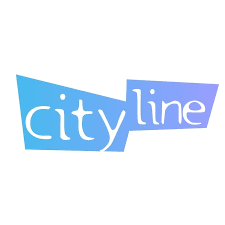
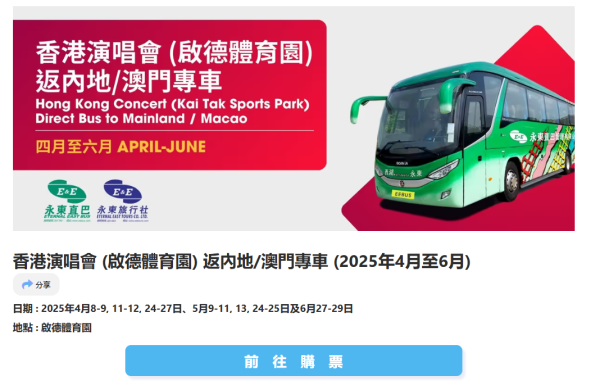
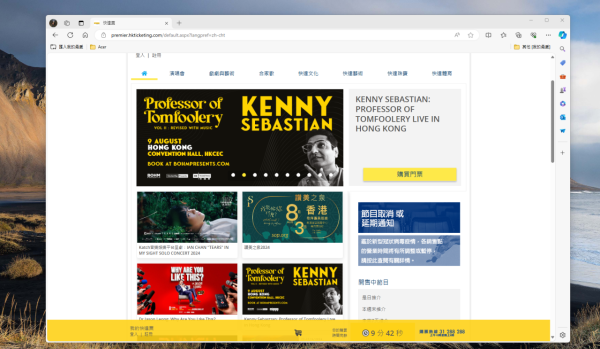

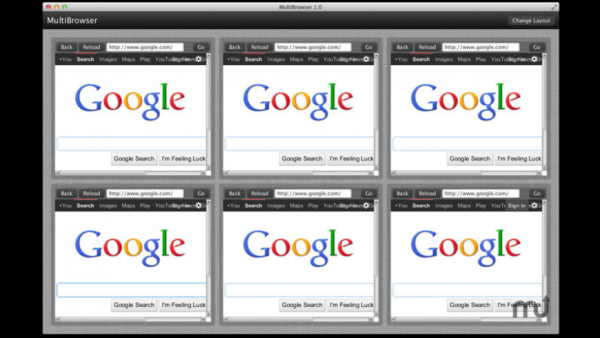
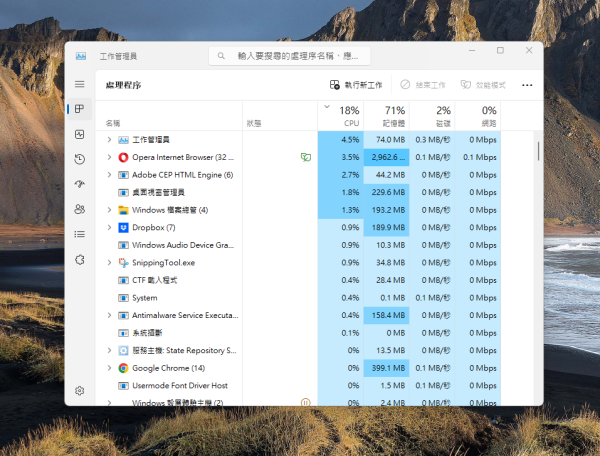
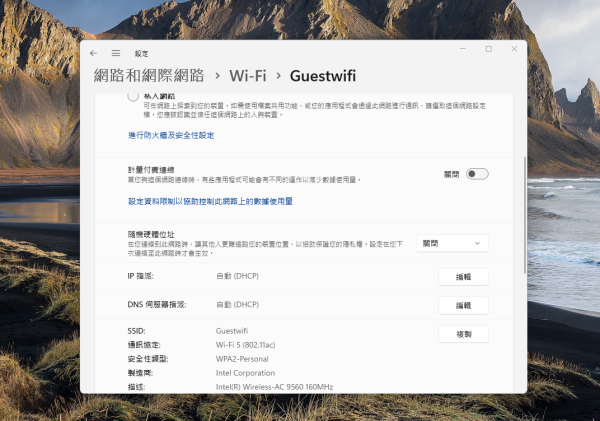
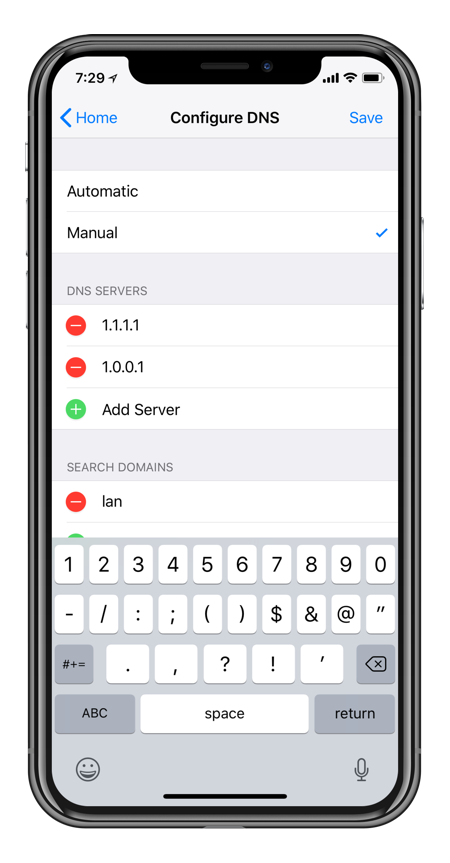
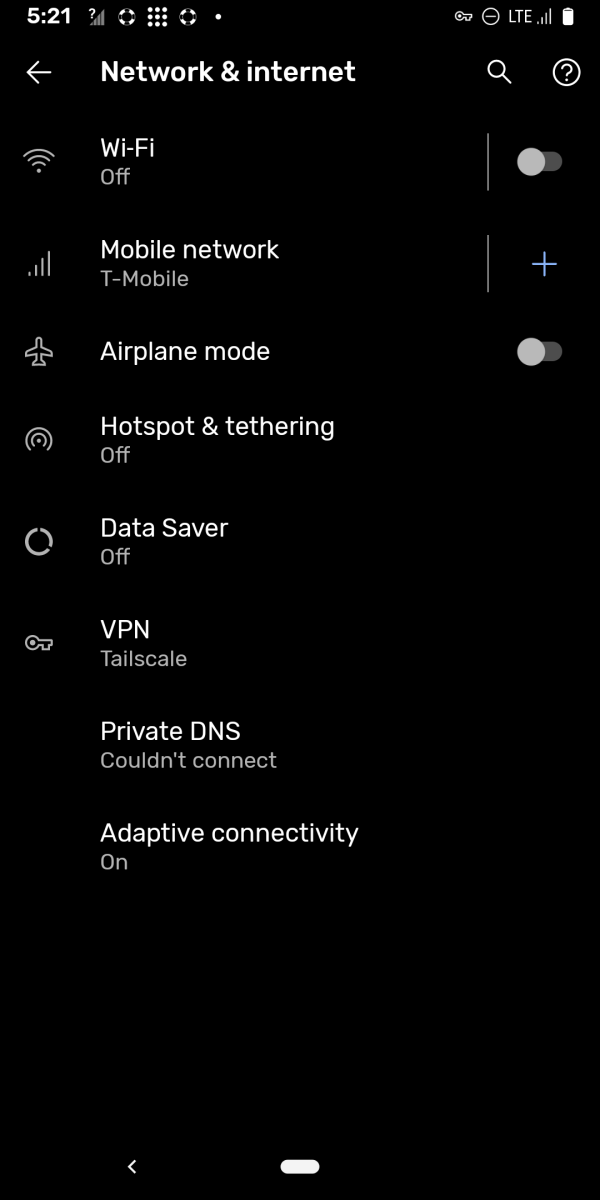
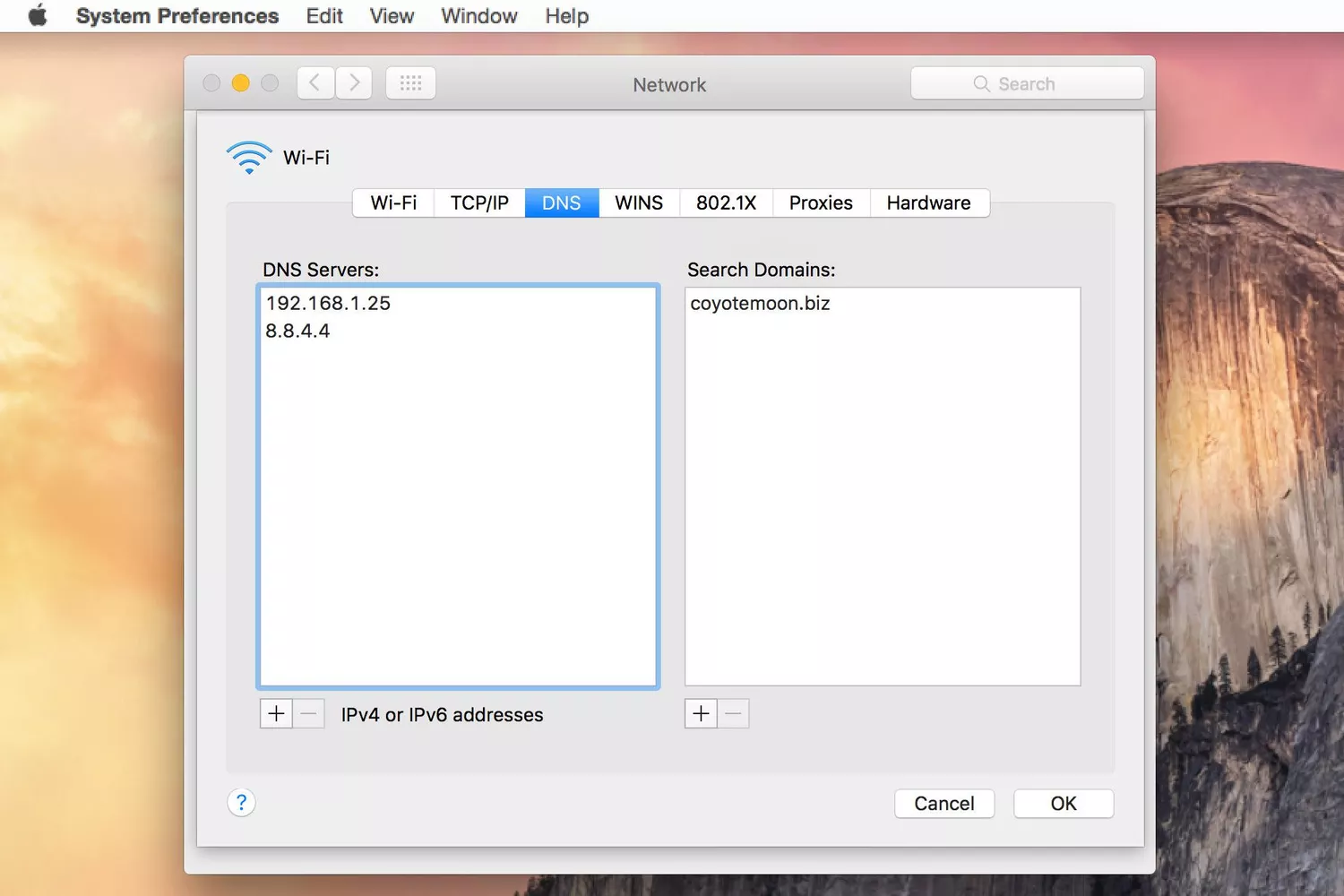










 假日好去處
假日好去處